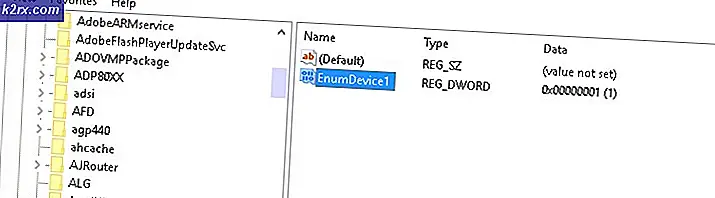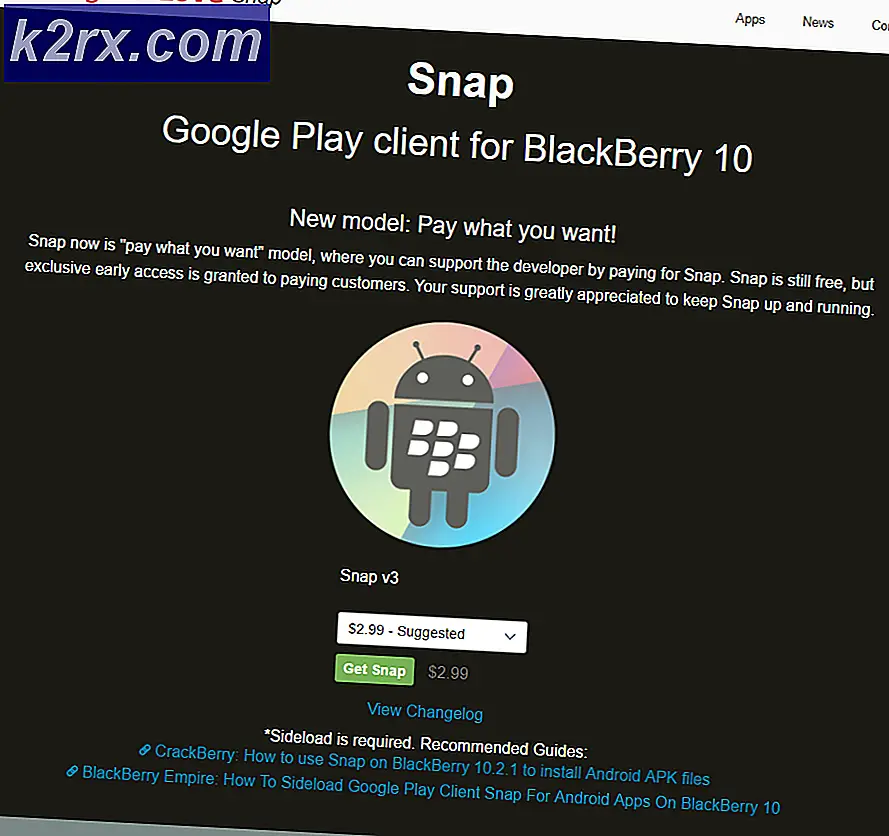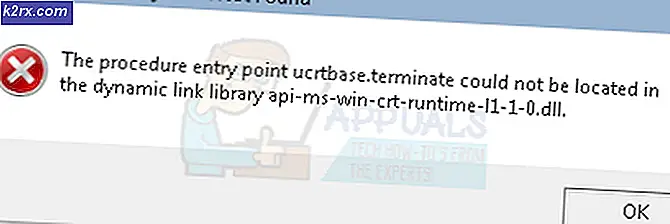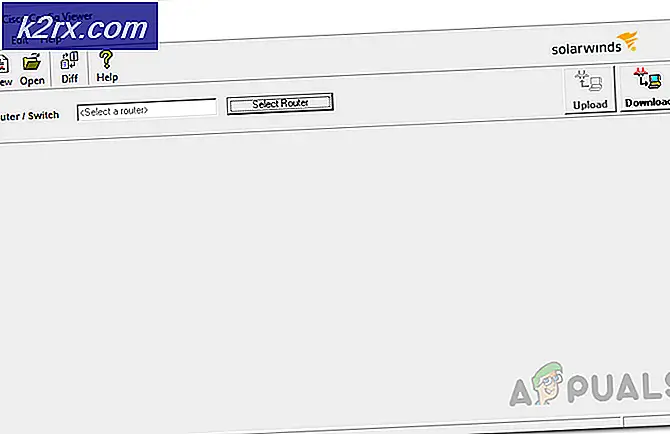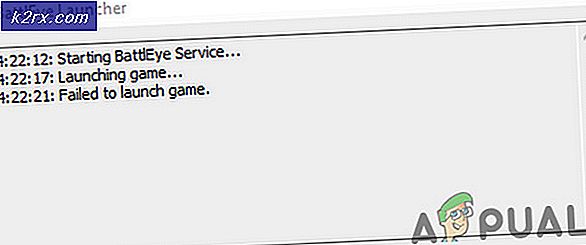Windows Update Hatası 0x80010108 Nasıl Onarılır
Bazı Windows 10 kullanıcıları, yeni güncelleştirmeleri denetlemeye çalışırken Windows Update hatası 0x80010108 alıyor. Windows Update sorun gidericisini kullandığınızda ve Windows Update bileşenlerini sıfırladığınızda çok az başarı vardır, ancak denemeye değer. Bu hata, Windows Update hizmetinde bir hata olduğunda ve ilişkili wups2.dll dosyası olduğunda oluşur.
Bu sorun, bir yükleme medyasını kullanarak ve Windows Update hizmetini yeniden başlatıp wups2.dll dosyasını yeniden kaydettirerek el ile yükseltmeyi deneyerek çözülebilir.
Yöntem 1: Windows Update hizmetini yeniden başlatma
- Başlat Menüsünde cmd yazarak yükseltilmiş ayrıcalıklarla komut istemini başlatın, Komut İstemi'ne sağ tıklayın ve Yönetici olarak çalıştır'ı seçin. Ya da Windows + X tuşlarına basıp Windows Powershell (Yönetici) 'yi seçebilirsiniz. Göründüğünde UAC istemini kabul edin.
- Komut isteminde bu komutu yazın. net stop wuauserv
net başlangıç wuauserv - Sorunun durup durmadığını görmek için Windows Updates programını tekrar çalıştırmayı deneyin. Hala devam ederse, Yöntem 2'ye geçin ve tekrar deneyin.
Yöntem 2: wups2.dll yeniden kaydetme
- Başlat Menüsünde cmd yazarak yükseltilmiş ayrıcalıklarla komut istemini başlatın, Komut İstemi'ne sağ tıklayın ve Yönetici olarak çalıştır'ı seçin. Ya da Windows + X tuşlarına basıp Windows Powershell (Yönetici) 'yi seçebilirsiniz. Göründüğünde UAC istemini kabul edin.
- Regsvr32 wups2.dll / s komut isteminde aşağıdaki komutu girin.
- Bilgisayarınızı yeniden başlatın ve sorunun durup durmadığını görmek için tekrar yeni güncellemeler olup olmadığını kontrol edin.
Yöntem 3: Antivirüs'ü Kaldırma
Görünüşe göre, antivirüs ve güvenlik duvarı araçlarınızı kaldırmanız sorunu çözecektir. Antivirüsünüzü devre dışı bırakmak yeterli değil. Yüklenen dosyaları ve kayıt defteri ayarlarını tamamen kaldırmak için satıcınız tarafından sağlanan bir kaldırma aracını kullanabilirsiniz. Bazı kullanıcılar için McAfee sorun yarattı ve diğer kullanıcılar için BitDefender'ın Autopilot'u suçluydu.
PRO TIP: Sorun bilgisayarınız veya dizüstü bilgisayar / dizüstü bilgisayar ile yapılmışsa, depoları tarayabilen ve bozuk ve eksik dosyaları değiştirebilen Reimage Plus Yazılımı'nı kullanmayı denemeniz gerekir. Bu, çoğu durumda, sorunun sistem bozulmasından kaynaklandığı yerlerde çalışır. Reimage Plus'ı tıklayarak buraya tıklayarak indirebilirsiniz.- Bunlar bazı AV kaldırma araçlarıdır. Tarayıcınızı kullanarak antivirüs yazılımınızdan kaldırma aracını aşağıdaki linkleri kullanarak indirin.
- avast
- AVG
- Avira
- BitDefender
- Comodo İnternet Güvenliği
- Web Antivirüs
- ESET NOD32
- F-Secure
- Kaspersky
- Malwarebytes
- McAfee
- Microsoft Güvenlik Araçları
- Norton
- Panda
- Symantec
- Trend Micro
- Verizon
- Web Kökü
Birden fazla kötü amaçlı yazılım önleme ürününü (burada listelenmemiş) kaldırmak için OESIS Son Nokta Değerlendirme Aracı'nda AppRemover özelliğini de kullanabilirsiniz.
- İndirilen yardımcı programı başlatın ve kötü amaçlı yazılım önleme uygulamasını sisteminizden tamamen kaldırmak için kendi istemlerini izleyin.
- PC'nizi yeniden başlatın.
- Yükseltmeyi gerçekleştirdikten sonra antivirüsünüzü yeniden yükleyebilirsiniz.
Yöntem 3: yükleme yükleme
Bu sorunu çözmek için son başvurunuz. Manuel yükseltme yapmak için talimatlar burada.
Diğer Düzeltmeler
Windows 10 güncelleme sorun gidericisini deneyebilir, tarih ve saatinizi kontrol edebilir, VPN yazılımınızı veya proxy sunucunuzu devre dışı bırakabilir ve son olarak Windows komut istemi penceresinde ipconfig / flushdns yazabilirsiniz .
PRO TIP: Sorun bilgisayarınız veya dizüstü bilgisayar / dizüstü bilgisayar ile yapılmışsa, depoları tarayabilen ve bozuk ve eksik dosyaları değiştirebilen Reimage Plus Yazılımı'nı kullanmayı denemeniz gerekir. Bu, çoğu durumda, sorunun sistem bozulmasından kaynaklandığı yerlerde çalışır. Reimage Plus'ı tıklayarak buraya tıklayarak indirebilirsiniz.